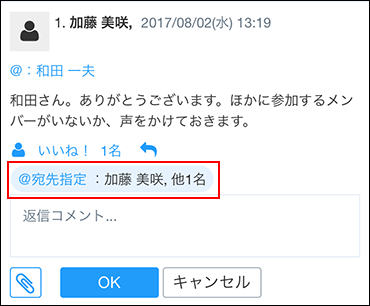メッセージの操作(スマートフォン)
モバイル表示でのメッセージの操作方法を説明します。
メッセージを閲覧する
モバイル表示でメッセージを閲覧します。
-
モバイル表示のトップページで、
 メッセージをタップします。
メッセージをタップします。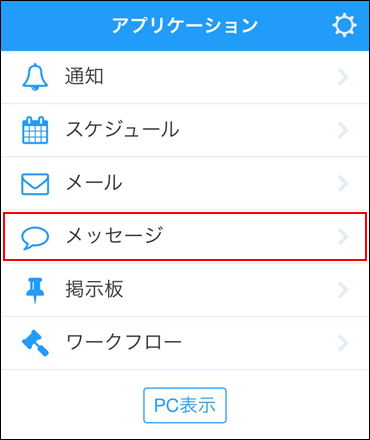
-
閲覧するメッセージが保存されているフォルダーをタップします。
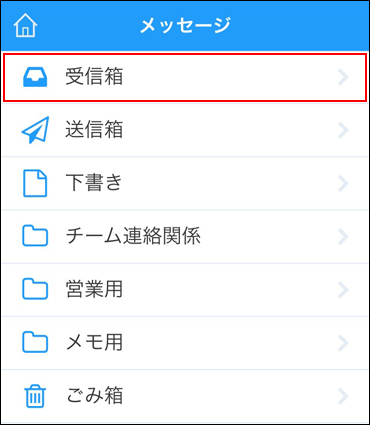
-
閲覧するメッセージをタップします。
未読のメッセージは、色付きの背景で表示されます。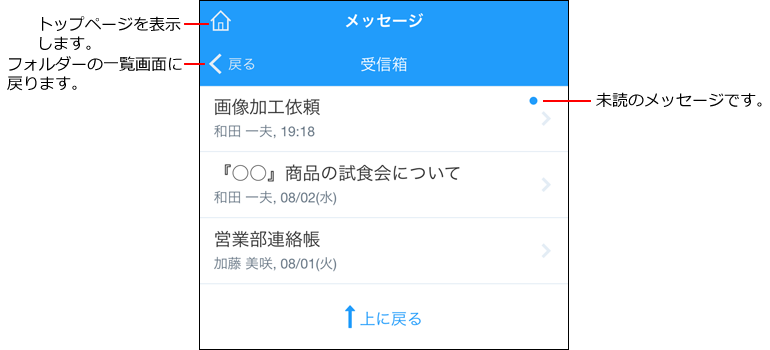
-
メッセージの詳細を確認します。
メッセージのアンケートにも回答できます。 コメントや本文に添付された、jpeg、gif、およびpngの画像ファイルは、縮小してインライン表示されます。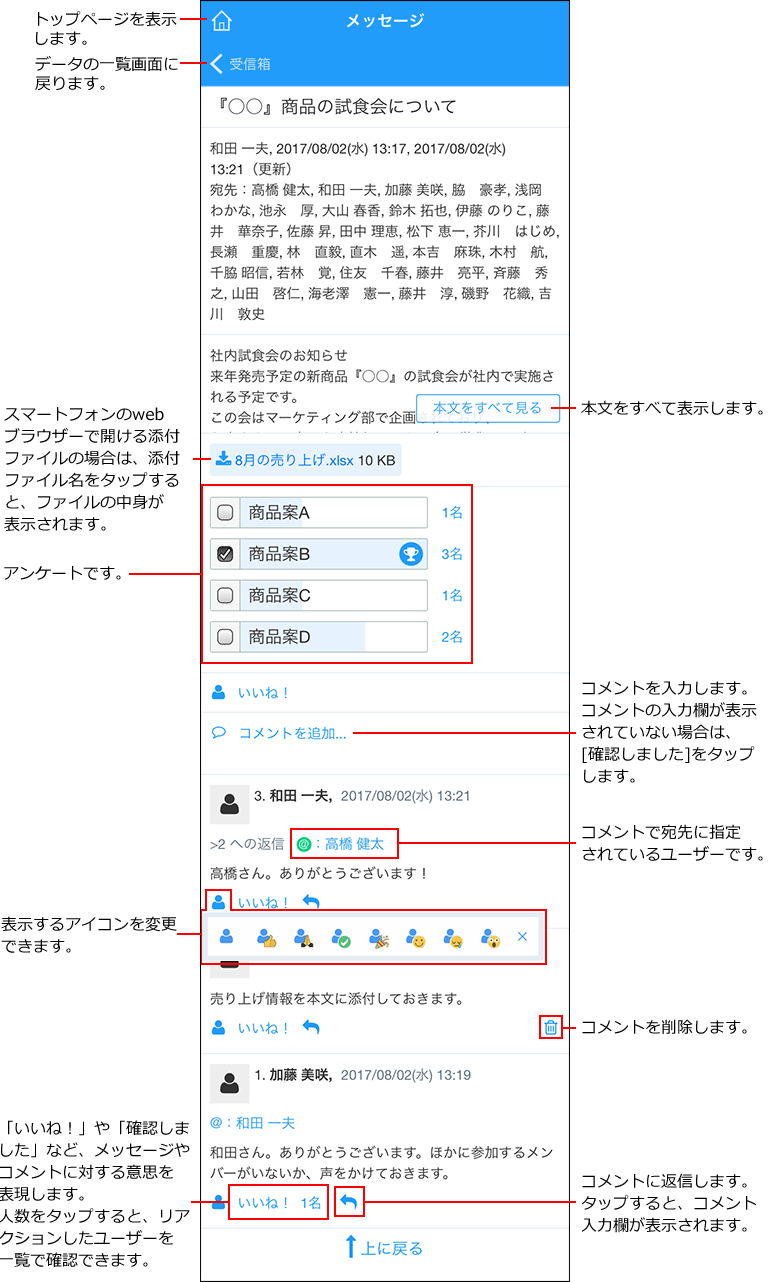
コメントへの返信時に宛先を指定する
メッセージでは、コメントに返信する際に、宛先を指定してコメント書き込むこともできます。
自分を宛先指定することはできません。
-
返信したいコメントで、返信アイコンをクリックします。
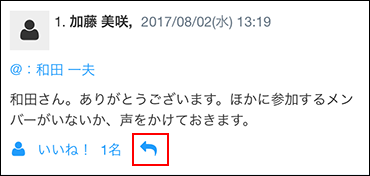
-
@宛先指定をクリックします。
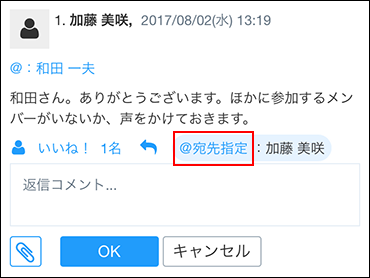 自分が書き込んだコメントで、誰も宛先指定していないコメントに返信する場合は、@宛先指定の操作リンクは表示されません。
自分が書き込んだコメントで、誰も宛先指定していないコメントに返信する場合は、@宛先指定の操作リンクは表示されません。 -
宛先を指定するユーザーを選択し、[OK]をタップします。
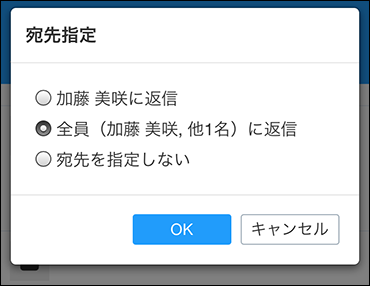
- コメントを書き込んだユーザーのみ宛先指定する場合:
「コメントを書き込んだユーザーに返信」を選択します。
自分がコメントを書き込んだユーザーである場合は、表示されません。 - コメントを書き込んだユーザーと、返信元のコメントで宛先指定されているユーザー全員を宛先指定する場合:
「全員(コメントを書き込んだユーザー, 他○名)に返信」を選択します。
自分がコメントを書き込んだユーザーである場合、自分は宛先に含まれません。 - 宛先を指定しない場合:
「宛先を指定しない」を選択します。
- コメントを書き込んだユーザーのみ宛先指定する場合:
-
コメントを書き込み、[OK]をタップします。